bluetooth OPEL ASTRA K 2016.5 Руководство по информационно-развлекательной системе (in Russian)
[x] Cancel search | Manufacturer: OPEL, Model Year: 2016.5, Model line: ASTRA K, Model: OPEL ASTRA K 2016.5Pages: 193, PDF Size: 3.12 MB
Page 108 of 193
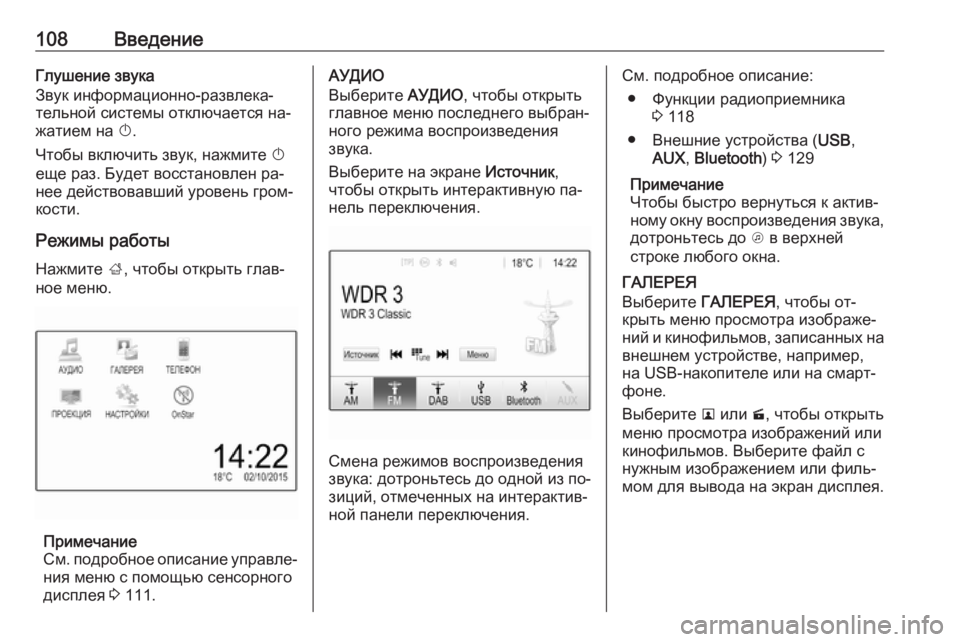
108ВведениеГлушение звука
Звук информационно-развлека‐ тельной системы отключается на‐ жатием на X.
Чтобы включить звук, нажмите X
еще раз. Будет восстановлен ра‐
нее действовавший уровень гром‐
кости.
Режимы работы Нажмите ;, чтобы открыть глав‐
ное меню.
Примечание
См. подробное описание управле‐ ния меню с помощью сенсорного
дисплея 3 111.
АУДИО
Выберите АУДИО, чтобы открыть
главное меню последнего выбран‐ ного режима воспроизведения
звука.
Выберите на экране Источник,
чтобы открыть интерактивную па‐
нель переключения.
Смена режимов воспроизведения
звука: дотроньтесь до одной из по‐
зиций, отмеченных на интерактив‐
ной панели переключения.
См. подробное описание:
● Функции радиоприемника 3 118
● Внешние устройства ( USB,
AUX , Bluetooth ) 3 129
Примечание
Чтобы быстро вернуться к актив‐
ному окну воспроизведения звука,
дотроньтесь до A в верхней
строке любого окна.
ГАЛЕРЕЯ
Выберите ГАЛЕРЕЯ, чтобы от‐
крыть меню просмотра изображе‐
ний и кинофильмов, записанных на внешнем устройстве, например,
на USB-накопителе или на смарт‐ фоне.
Выберите l или m, чтобы открыть
меню просмотра изображений или
кинофильмов. Выберите файл с
нужным изображением или филь‐
мом для вывода на экран дисплея.
Page 109 of 193
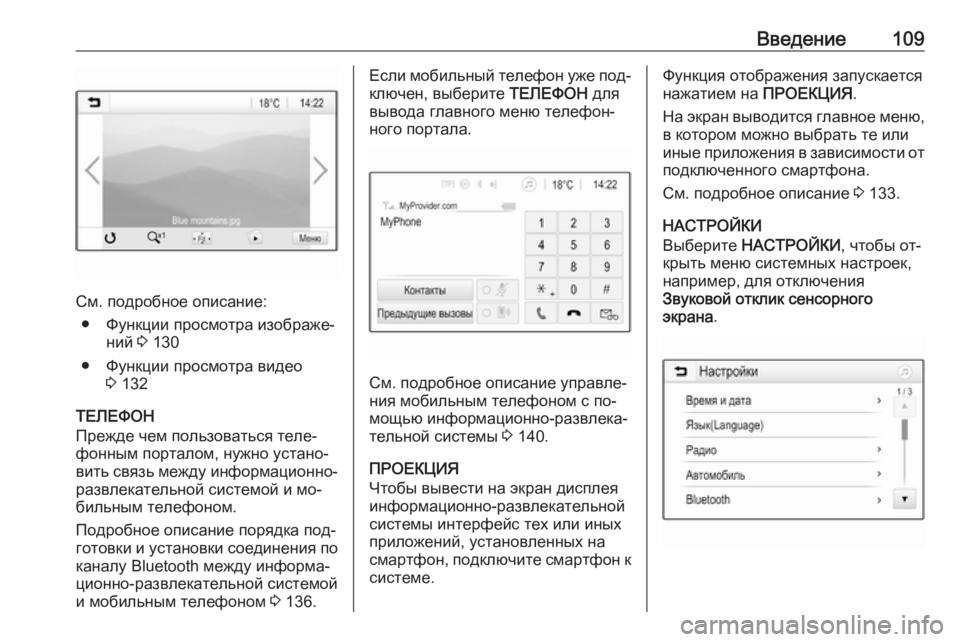
Введение109
См. подробное описание:● Функции просмотра изображе‐ ний 3 130
● Функции просмотра видео 3 132
ТЕЛЕФОН
Прежде чем пользоваться теле‐
фонным порталом, нужно устано‐
вить связь между информационно- развлекательной системой и мо‐
бильным телефоном.
Подробное описание порядка под‐
готовки и установки соединения по каналу Bluetooth между информа‐
ционно-развлекательной системой
и мобильным телефоном 3 136.
Если мобильный телефон уже под‐
ключен, выберите ТЕЛЕФОН для
вывода главного меню телефон‐
ного портала.
См. подробное описание управле‐
ния мобильным телефоном с по‐
мощью информационно-развлека‐
тельной системы 3 140.
ПРОЕКЦИЯ
Чтобы вывести на экран дисплея информационно-развлекательной
системы интерфейс тех или иных
приложений, установленных на
смартфон, подключите смартфон к
системе.
Функция отображения запускается
нажатием на ПРОЕКЦИЯ.
На экран выводится главное меню, в котором можно выбрать те или
иные приложения в зависимости от
подключенного смартфона.
См. подробное описание 3 133.
НАСТРОЙКИ
Выберите НАСТРОЙКИ , чтобы от‐
крыть меню системных настроек,
например, для отключения
Звуковой отклик сенсорного
экрана .
Page 117 of 193
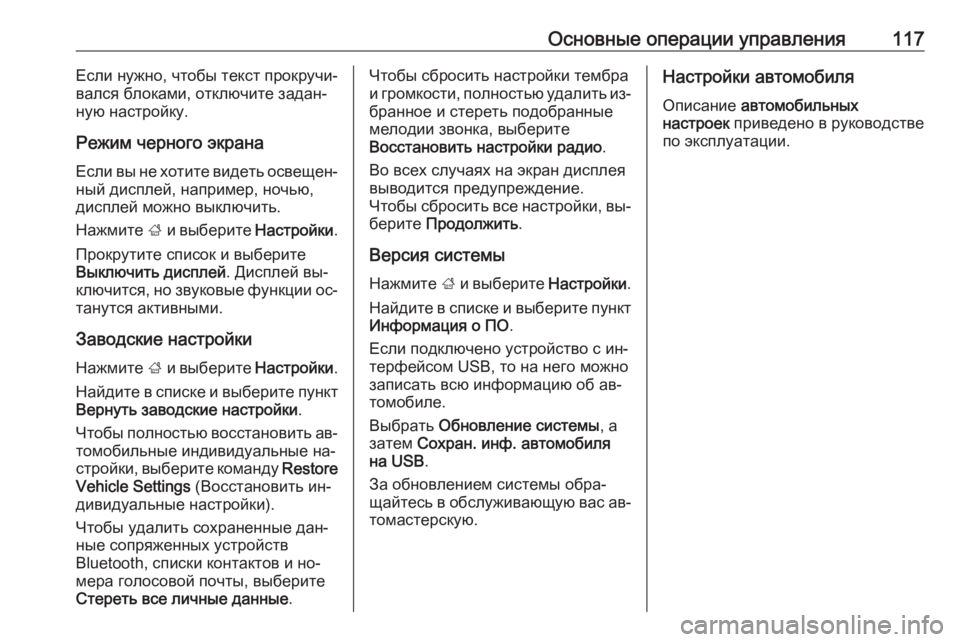
Основные операции управления117Если нужно, чтобы текст прокручи‐
вался блоками, отключите задан‐
ную настройку.
Режим черного экрана Если вы не хотите видеть освещен‐
ный дисплей, например, ночью,
дисплей можно выключить.
Нажмите ; и выберите Настройки.
Прокрутите список и выберите
Выключить дисплей . Дисплей вы‐
ключится, но звуковые функции ос‐ танутся активными.
Заводские настройки Нажмите ; и выберите Настройки.
Найдите в списке и выберите пункт
Вернуть заводские настройки .
Чтобы полностью восстановить ав‐
томобильные индивидуальные на‐
стройки, выберите команду Restore
Vehicle Settings (Восстановить ин‐
дивидуальные настройки).
Чтобы удалить сохраненные дан‐
ные сопряженных устройств
Bluetooth, списки контактов и но‐
мера голосовой почты, выберите
Стереть все личные данные .Чтобы сбросить настройки тембра
и громкости, полностью удалить из‐ бранное и стереть подобранные
мелодии звонка, выберите
Восстановить настройки радио .
Во всех случаях на экран дисплея
выводится предупреждение.
Чтобы сбросить все настройки, вы‐ берите Продолжить .
Версия системы
Нажмите ; и выберите Настройки.
Найдите в списке и выберите пункт
Информация о ПО .
Если подключено устройство с ин‐
терфейсом USB, то на него можно
записать всю информацию об ав‐
томобиле.
Выбрать Обновление системы , а
затем Сохран. инф. автомобиля
на USB .
За обновлением системы обра‐
щайтесь в обслуживающую вас ав‐
томастерскую.Настройки автомобиля
Описание автомобильных
настроек приведено в руководстве
по эксплуатации.
Page 127 of 193
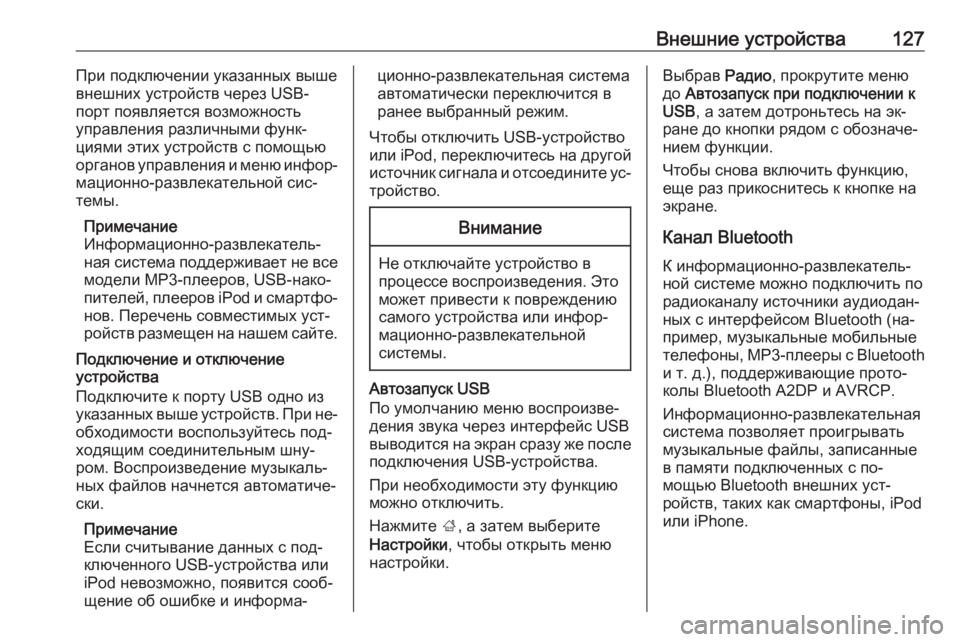
Внешние устройства127При подключении указанных вышевнешних устройств через USB-
порт появляется возможность
управления различными функ‐
циями этих устройств с помощью
органов управления и меню инфор‐
мационно-развлекательной сис‐
темы.
Примечание
Информационно-развлекатель‐
ная система поддерживает не все модели MP3-плееров, USB-нако‐
пителей, плееров iPod и смартфо‐
нов. Перечень совместимых уст‐
ройств размещен на нашем сайте.
Подключение и отключение
устройства
Подключите к порту USB одно из указанных выше устройств. При не‐ обходимости воспользуйтесь под‐
ходящим соединительным шну‐
ром. Воспроизведение музыкаль‐
ных файлов начнется автоматиче‐
ски.
Примечание
Если считывание данных с под‐
ключенного USB-устройства или
iPod невозможно, появится сооб‐
щение об ошибке и информа‐ционно-развлекательная система
автоматически переключится в
ранее выбранный режим.
Чтобы отключить USB-устройство
или iPod, переключитесь на другой
источник сигнала и отсоедините ус‐
тройство.Внимание
Не отключайте устройство в
процессе воспроизведения. Это
может привести к повреждению
самого устройства или инфор‐
мационно-развлекательной
системы.
Автозапуск USB
По умолчанию меню воспроизве‐
дения звука через интерфейс USB
выводится на экран сразу же после
подключения USB-устройства.
При необходимости эту функцию
можно отключить.
Нажмите ;, а затем выберите
Настройки , чтобы открыть меню
настройки.
Выбрав Радио, прокрутите меню
до Автозапуск при подключении к
USB , а затем дотроньтесь на эк‐
ране до кнопки рядом с обозначе‐
нием функции.
Чтобы снова включить функцию,
еще раз прикоснитесь к кнопке на
экране.
Канал Bluetooth
К информационно-развлекатель‐ ной системе можно подключить по
радиоканалу источники аудиодан‐
ных с интерфейсом Bluetooth (на‐ пример, музыкальные мобильные
телефоны , MP3-плееры с Bluetooth
и т. д.), поддерживающие прото‐
колы Bluetooth A2DP и AVRCP.
Информационно-развлекательная
система позволяет проигрывать
музыкальные файлы, записанные
в памяти подключенных с по‐
мощью Bluetooth внешних уст‐
ройств, таких как смартфоны, iPod
или iPhone.
Page 128 of 193
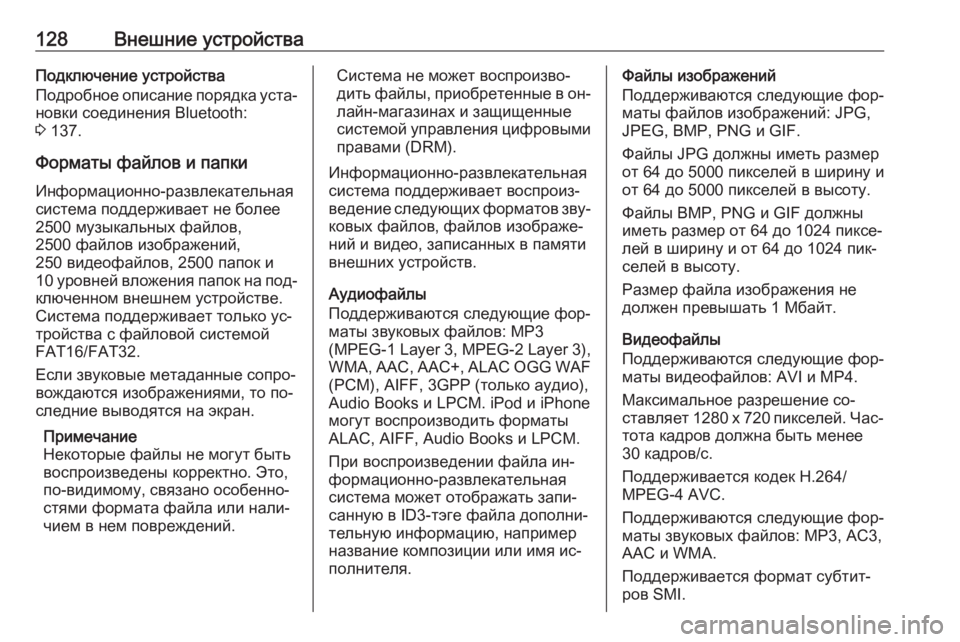
128Внешние устройстваПодключение устройства
Подробное описание порядка уста‐ новки соединения Bluetooth:
3 137.
Форматы файлов и папки Информационно-развлекательная
система поддерживает не более
2500 музыкальных файлов,
2500 файлов изображений,
250 видеофайлов, 2500 папок и
10 уровней вложения папок на под‐
ключенном внешнем устройстве.
Система поддерживает только ус‐
тройства c файловой системой
FAT16/FAT32.
Если звуковые метаданные сопро‐
вождаются изображениями, то по‐
следние выводятся на экран.
Примечание
Некоторые файлы не могут быть
воспроизведены корректно. Это,
по-видимому, связано особенно‐
стями формата файла или нали‐
чием в нем повреждений.Система не может воспроизво‐ дить файлы, приобретенные в он‐ лайн-магазинах и защищенные
системой управления цифровыми
правами (DRM).
Информационно-развлекательная
система поддерживает воспроиз‐
ведение следующих форматов зву‐ ковых файлов, файлов изображе‐
ний и видео, записанных в памяти
внешних устройств.
Аудиофайлы
Поддерживаются следующие фор‐
маты звуковых файлов: MP3
(MPEG-1 Layer 3, MPEG-2 Layer 3),
WMA, AAC, AAC+, ALAC OGG WAF (PCM), AIFF, 3GPP (только аудио),
Audio Books и LPCM. iPod и iPhone могут воспроизводить форматы
ALAC, AIFF, Audio Books и LPCM.
При воспроизведении файла ин‐
формационно-развлекательная
система может отображать запи‐
санную в ID3-тэге файла дополни‐
тельную информацию, например
название композиции или имя ис‐
полнителя.Файлы изображений
Поддерживаются следующие фор‐
маты файлов изображений: JPG,
JPEG, BMP, PNG и GIF.
Файлы JPG должны иметь размер
от 64 до 5000 пикселей в ширину и
от 64 до 5000 пикселей в высоту.
Файлы BMP, PNG и GIF должны
иметь размер от 64 до 1024 пиксе‐
лей в ширину и от 64 до 1024 пик‐
селей в высоту.
Размер файла изображения не
должен превышать 1 Мбайт.
Видеофайлы
Поддерживаются следующие фор‐ маты видеофайлов: AVI и MP4.
Максимальное разрешение со‐
ставляет 1280 х 720 пикселей. Час‐
тота кадров должна быть менее
30 кадров/с.
Поддерживается кодек H.264/
MPEG-4 AVC.
Поддерживаются следующие фор‐ маты звуковых файлов: MP3, AC3,
AAC и WMA.
Поддерживается формат субтит‐
ров SMI.
Page 130 of 193
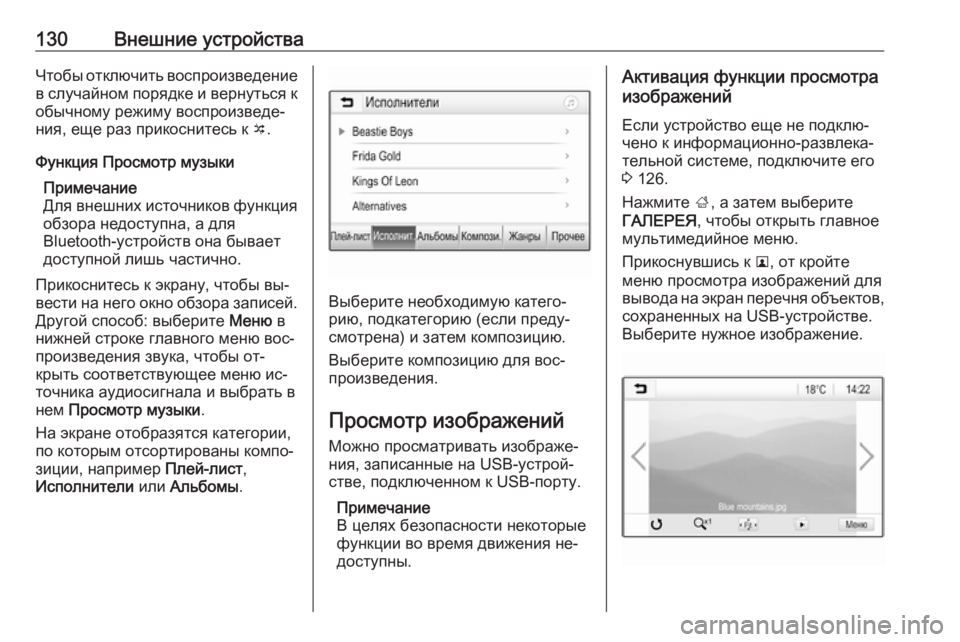
130Внешние устройстваЧтобы отключить воспроизведениев случайном порядке и вернуться к обычному режиму воспроизведе‐
ния, еще раз прикоснитесь к o.
Функция Просмотр музыки Примечание
Для внешних источников функция
обзора недоступна, а для
Bluetooth-устройств она бывает
доступной лишь частично.
Прикоснитесь к экрану, чтобы вы‐
вести на него окно обзора записей.
Другой способ: выберите Меню в
нижней строке главного меню вос‐
произведения звука, чтобы от‐
крыть соответствующее меню ис‐
точника аудиосигнала и выбрать в
нем Просмотр музыки .
На экране отобразятся категории,
по которым отсортированы компо‐
зиции, например Плей-лист,
Исполнители или Альбомы .
Выберите необходимую катего‐
рию, подкатегорию (если преду‐
смотрена) и затем композицию.
Выберите композицию для вос‐
произведения.
Просмотр изображений
Можно просматривать изображе‐
ния, записанные на USB-устрой‐
стве, подключенном к USB-порту.
Примечание
В целях безопасности некоторые
функции во время движения не‐
доступны.
Активация функции просмотра
изображений
Если устройство еще не подклю‐чено к информационно-развлека‐
тельной системе, подключите его
3 126.
Нажмите ;, а затем выберите
ГАЛЕРЕЯ , чтобы открыть главное
мультимедийное меню.
Прикоснувшись к l, от кройте
меню просмотра изображений для
вывода на экран перечня объектов,
сохраненных на USB-устройстве.
Выберите нужное изображение.
Page 135 of 193

Распознавание речи135Распознавание
речиОбщая информация ................. 135
Использование .........................135Общая информация
Сквозной режим подачи команд го‐ лосом позволяет подавать голосо‐
вые команды не только информа‐
ционно-развлекательной системе,
но и смартфону. В руководстве по
эксплуатации смартфона должно быть указано, поддерживается ли
эта функция смартфоном.
Чтобы пользоваться сквозным ре‐
жимом подачи команд голосом, не‐
обходимо подключить смартфон к
информационно-развлекательной
системе через шнур USB 3 126
или Bluetooth 3 137.
Использование Активизация распознавания
речи
Чтобы открыть сеанс распознава‐
ния речи, нажмите и удерживайте g на панели управления или qw на
рулевом колесе. На дисплее бор‐
тового компьютера при этом отоб‐
разится сообщение о включении
голосового управления.Как только раздастся сигнал зум‐
мера, вы сможете произнести ко‐
манду. Дополнительные сведения
о поддерживаемых командах см. в
руководстве по эксплуатации
смартфона.
Регулировка громкости голосовых
сообщений системы
Вращайте m на панели управления
или нажимайте + / - на правой
спице рулевого колеса, чтобы уве‐
личить или уменьшить громкость
голосовых сообщений системы.
Отключение голосового
управления
Нажмите xn на рулевом колесе.
Окно голосового сообщения за‐
кроется, и сеанс голосового управ‐
ления будет завершен.
Page 136 of 193
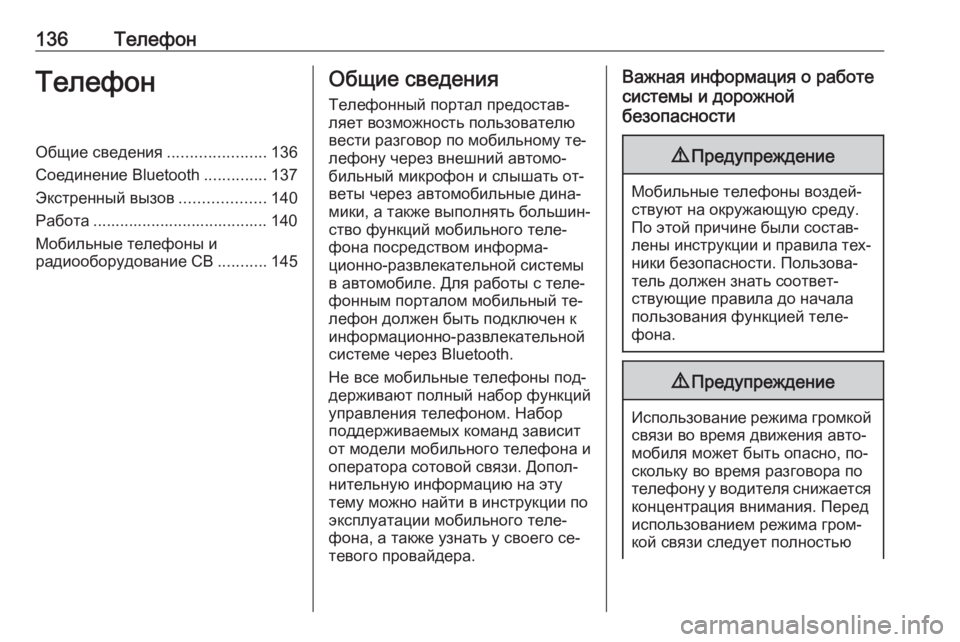
136ТелефонТелефонОбщие сведения......................136
Соединение Bluetooth ..............137
Экстренный вызов ...................140
Работа ....................................... 140
Мобильные телефоны и
радиооборудование CB ...........145Общие сведения
Телефонный портал предостав‐ ляет возможность пользователю
вести разговор по мобильному те‐
лефону через внешний автомо‐
бильный микрофон и слышать от‐
веты через автомобильные дина‐
мики, а также выполнять большин‐
ство функций мобильного теле‐
фона посредством информа‐
ционно-развлекательной системы
в автомобиле. Для работы с теле‐
фонным порталом мобильный те‐
лефон должен быть подключен к
информационно-развлекательной
системе через Bluetooth.
Не все мобильные телефоны под‐
держивают полный набор функций
управления телефоном. Набор
поддерживаемых команд зависит
от модели мобильного телефона и
оператора сотовой связи. Допол‐
нительную информацию на эту
тему можно найти в инструкции по
эксплуатации мобильного теле‐
фона, а также узнать у своего се‐
тевого провайдера.Важная информация о работе
системы и дорожной
безопасности9 Предупреждение
Мобильные телефоны воздей‐
ствуют на окружающую среду.
По этой причине были состав‐
лены инструкции и правила тех‐ ники безопасности. Пользова‐
тель должен знать соответ‐
ствующие правила до начала
пользования функцией теле‐
фона.
9 Предупреждение
Использование режима громкой
связи во время движения авто‐
мобиля может быть опасно, по‐
скольку во время разговора по
телефону у водителя снижается концентрация внимания. Перед
использованием режима гром‐
кой связи следует полностью
Page 137 of 193
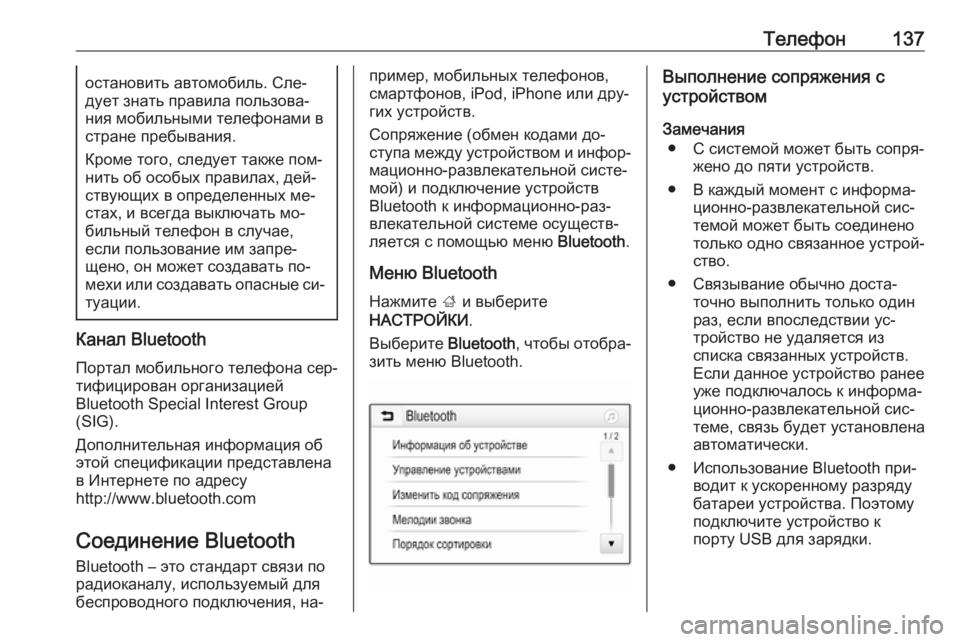
Телефон137остановить автомобиль. Сле‐
дует знать правила пользова‐
ния мобильными телефонами в
стране пребывания.
Кроме того, следует также пом‐
нить об особых правилах, дей‐
ствующих в определенных ме‐
стах, и всегда выключать мо‐
бильный телефон в случае,
если пользование им запре‐
щено, он может создавать по‐
мехи или создавать опасные си‐ туации.
Канал Bluetooth
Портал мобильного телефона сер‐
тифицирован организацией
Bluetooth Special Interest Group
(SIG).
Дополнительная информация об
этой спецификации представлена
в Интернете по адресу
http://www.bluetooth.com
Соединение BluetoothBluetooth – это стандарт связи по
радиоканалу, используемый для
беспроводного подключения, на‐
пример, мобильных телефонов,
смартфонов, iPod, iPhone или дру‐
гих устройств.
Сопряжение (обмен кодами до‐
ступа между устройством и инфор‐
мационно-развлекательной систе‐
мой) и подключение устройств
Bluetooth к информационно-раз‐
влекательной системе осуществ‐
ляется с помощью меню Bluetooth.
Меню Bluetooth
Нажмите ; и выберите
НАСТРОЙКИ .
Выберите Bluetooth, чтобы отобра‐
зить меню Bluetooth.Выполнение сопряжения с
устройством
Замечания ● С системой может быть сопря‐ жено до пяти устройств.
● В каждый момент с информа‐ ционно-развлекательной сис‐
темой может быть соединено
только одно связанное устрой‐
ство.
● Связывание обычно доста‐ точно выполнить только один
раз, если впоследствии ус‐
тройство не удаляется из
списка связанных устройств.
Если данное устройство ранее
уже подключалось к информа‐
ционно-развлекательной сис‐
теме, связь будет установлена
автоматически.
● Использование Bluetooth при‐ водит к ускоренному разряду
батареи устройства. Поэтому
подключите устройство к
порту USB для зарядки.
Page 138 of 193
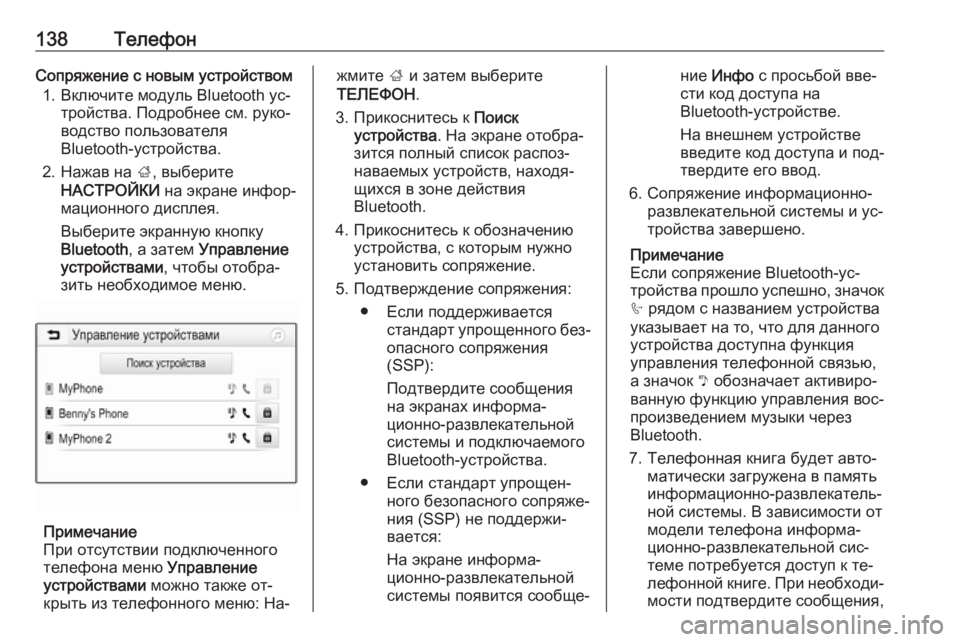
138ТелефонСопряжение с новым устройством1. Включите модуль Bluetooth ус‐ тройства. Подробнее см. руко‐
водство пользователя
Bluetooth-устройства.
2. Нажав на ;, выберите
НАСТРОЙКИ на экране инфор‐
мационного дисплея.
Выберите экранную кнопку
Bluetooth , а затем Управление
устройствами , чтобы отобра‐
зить необходимое меню.
Примечание
При отсутствии подключенного
телефона меню Управление
устройствами можно также от‐
крыть из телефонного меню: На‐
жмите ; и затем выберите
ТЕЛЕФОН .
3. Прикоснитесь к Поиск
устройства . На экране отобра‐
зится полный список распоз‐
наваемых устройств, находя‐
щихся в зоне действия
Bluetooth.
4. Прикоснитесь к обозначению устройства, с которым нужно
установить сопряжение.
5. Подтверждение сопряжения: ● Если поддерживается стандарт упрощенного без‐опасного сопряжения
(SSP):
Подтвердите сообщения
на экранах информа‐
ционно-развлекательной
системы и подключаемого
Bluetooth-устройства.
● Если стандарт упрощен‐ ного безопасного сопряже‐
ния (SSP) не поддержи‐
вается:
На экране информа‐
ционно-развлекательной системы появится сообще‐ние Инфо с просьбой вве‐
сти код доступа на
Bluetooth-устройстве.
На внешнем устройстве
введите код доступа и под‐
твердите его ввод.
6. Сопряжение информационно- развлекательной системы и ус‐тройства завершено.
Примечание
Если сопряжение Bluetooth-ус‐
тройства прошло успешно, значок h рядом с названием устройства
указывает на то, что для данного
устройства доступна функция
управления телефонной связью,
а значок y обозначает активиро‐
ванную функцию управления вос‐
произведением музыки через
Bluetooth.
7. Телефонная книга будет авто‐ матически загружена в память
информационно-развлекатель‐
ной системы. В зависимости от
модели телефона информа‐
ционно-развлекательной сис‐
теме потребуется доступ к те‐
лефонной книге. При необходи‐
мости подтвердите сообщения,